最佳答案Word右对齐的位置在Word中,右对齐的位置主要在以下两个地方:工具栏:在Word的常用工具栏中,有一个对齐按钮,其中包括左对齐、居中对齐、右对齐和两端对齐四个选项,点击右对齐按钮,即......
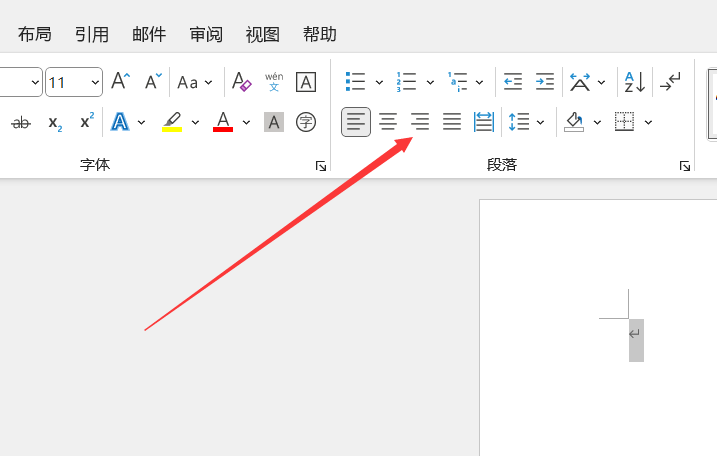
Word右对齐的位置
在Word中,右对齐的位置主要在以下两个地方:
工具栏:在Word的常用工具栏中,有一个对齐按钮,其中包括左对齐、居中对齐、右对齐和两端对齐四个选项,点击右对齐按钮,即可实现文本的右对齐。
段落设置:在Word的“段落”对话框中,也可以设置文本的右对齐,具体操作如下:
(1)选中需要设置右对齐的文本。
(2)点击“开始”选项卡。
(3)在“段落”组中,点击“段落设置”按钮。
(4)在弹出的“段落”对话框中,找到“对齐方式”选项,选择“右对齐”。
Word右对齐的快捷键
使用“Ctrl+R”组合键:这是Word中设置文本右对齐的常用快捷键,按下“Ctrl+R”组合键后,选中的文本会自动右对齐。
使用“Shift+Alt+R”组合键:这个快捷键同样可以设置文本右对齐,按下“Shift+Alt+R”组合键后,选中的文本会自动右对齐。
Word右对齐的应用场景
列表:在制作列表时,使用右对齐可以使列表项整齐有序,便于阅读。
数字和日期:在编辑包含数字和日期的文档时,使用右对齐可以使数字和日期靠右排列,使页面看起来更加美观。
在线汇率计算器这是一款在线汇率计算器,能够每日计算和发布人民币对美元等主要外汇币种汇率中间价。无论您是进行国际贸易还是留学规划,这款工具都能为您提供最新的汇率信息。点击这里体验:在线汇率计算器。

地址和电话号码:在编辑包含地址和电话号码的文档时,使用右对齐可以使这些信息靠右排列,便于阅读和查找。
在Word文档中,右对齐是一种常用的文本对齐方式,了解右对齐的位置、设置方法和快捷键,可以帮助我们在编辑文档时更加高效,在实际应用中,右对齐可以美化文档,提高阅读体验,希望本文能对您有所帮助。









